Bạn đã bao giờ gặp tình trạng nội dung trong các file bị mất hết chỉ hiện biểu tượng Shortcut chưa? Đây chính là hiện tượng bị ẩn file. Có rất nhiều nguyên nhân gây ra hiện tượng này, có thể là do người dùng cài đặt hoặc virus gây ra. Bài viết sau sẽ hướng dẫn bạn cách hiện file ẩn trong trường hợp này.
Cách ẩn File trong máy tính
Trong một số trường hợp, bạn cần ẩn file trong máy tính tùy theo mục đích sử dụng của bản thân. Cách thực hiện như sau:
- Click chuột phải vào file/folder cần ẩn > Chọn Properties > Tích vào Hidden > nhấn OK.
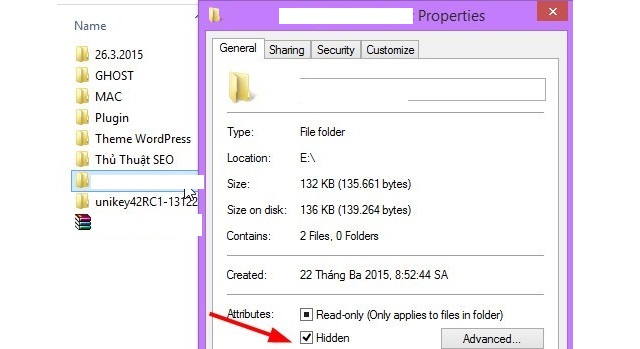
Xem thêm: Hướng dẫn tải game pikachu cổ điển miễn phí, an toàn
Cách hiện File ẩn trên hệ điều hành Windows XP
Cách hiện file ẩn trên hệ điều hành Windows XP khá đơn giản, bạn thực hiện theo hướng dẫn sau: Mở My Computer > Thẻ Tool > chọn Folder Options > tab View > tích chọn “Show hidden files and folders” > Thực hiện như hình sau:

Cách hiện File ẩn Win 7
Mở My Computer trên màn hình Desktop > chọn Organize > chọn Folder and search options > chọn View > Chọn ô “Show hidden files and folders”.

Tham khảo thêm: Corel x8 – phần mềm vẽ đồ hoạ chuyên nghiệp của hãng Corel
Hướng dẫn hiện file ẩn Win 10, 8.1, 8
Để hiện file ẩn trên hệ điều hành Windows 8, 8.1, 10, bạn thao tác như sau:
Bước 1: Mở This PC > chọn View > chọn Options > chọn Change folder and search options.
Bước 2: Chọn tab View > Chọn Show hidden files and folders.

Cách hiện file ẩn nguyên nhân do virus
Nếu như các file của bạn bị ẩn do virus và bạn đã thực hiện như trên nhưng không hiệu quả thì làm theo cách sau:
Bước 1: Tải công cụ FixAttrb do BKAV phát hành.
Bước 2: Mở công cụ vừa tải về và bấm “Chọn thư mục” > Chọn ổ cần hiển thị file ẩn > Nhấn vào “Hiện các file ẩn”. Các file ẩn sẽ hiện ra trong vài giây.

Tìm hiểu thêm: Driver Easy Pro – phần mềm tự động tìm driver chưa có, driver lỗi thời
Nếu bạn không muốn sử dụng phần mềm, bạn có thể tham khảo các bước thủ công sau:
Bước 1: Mở hộp thoại Run (Windows + R) > Gõ cmd > nhấn Enter.
Bước 2: Xác định ổ hoặc USB có file bị ẩn, sau đó nhập vào cửa sổ CMD > Enter (Ví dụ ổ D thì nhập D vào cửa sổ CMD).
Bước 3: Nhập lệnh: attrib -s -h /s /d > nhấn Enter > tất cả các file/folder bị virus làm ẩn sẽ hiện lên > Copy những file này sang ổ khác an toàn hơn và diệt virus cho toàn bộ ổ cứng nhé.
Hy vọng rằng với các cách hiện file ẩn trên hệ điều hành Windows mà chúng tôi chia sẻ sẽ giúp bạn giải quyết các vấn đề bạn đang gặp phải. Chúc bạn thực hiện thành công!
Từ khóa liên quan: hiện file ẩn trong usb; hiện file ẩn trên mac; hiện file ẩn bằng cmd
